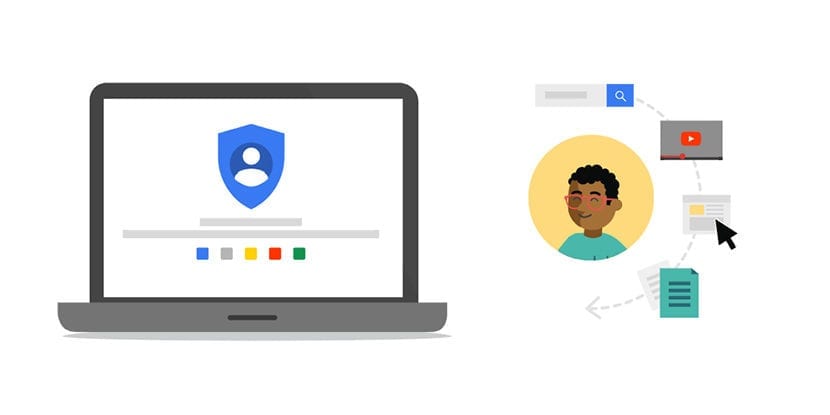
Após o escândalo do Facebook com a Cambridge Analytica, em Actualidad Gadget estamos realizando una serie de tutoriales donde os enseñamos a descargar todas as informações que grandes empresas de tecnologia têm sobre nós, para que, a todo o momento, saibamos que tipo de informação o Facebook, Google e Twitter têm sobre a nossa atividade pessoal disponível na Internet.
Embora muitas dessas informações sejam fornecidas por nós voluntariamente, também encontramos informações que oferecemos involuntariamente por meio dos serviços que eles nos oferecem. Baixe uma cópia de todos os nossos dados do Facebook É um processo muito simples e, como explicamos a você, não requer grandes conhecimentos. O mesmo acontece com o Google e o Twitter. Neste artigo, vamos mostrar como podemos baixe todas as informações que o Google tem sobre nós.
O que o Google sabe sobre mim?
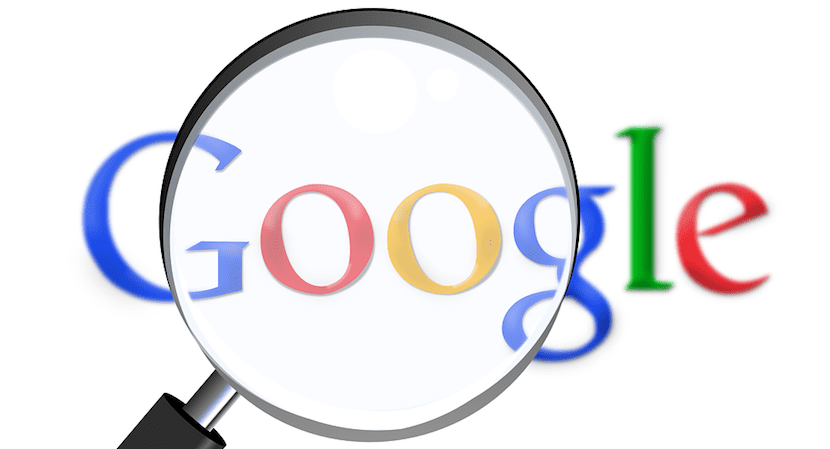
Ao contrário do processo que o Facebook nos oferece, onde todas as nossas informações podem ser descarregadas, o Google oferece-nos um grande número de serviços, pelo que a informação que tem sobre nós é muito elevada. Para evitar que o tamanho do arquivo seja muito grande, ao clicar em Criar arquivo, O Google nos permite selecionar de quais serviços queremos baixar as informações, serviços entre eles encontramos:
- Google +
- Blogger. Todos os blogs ou um em particular.
- Marcadores / marcadores
- Calendário do Google. Todos os calendários ou um específico.
- Google Chrome. Todos os elementos do Chrome (extensões, favoritos, pesquisas ...) ou um único elemento específico.
- Site Classsic. Todos os sites ou um em particular.
- Google Sala de Aula
- Contactos
- Google Drive. Todos os arquivos ou apenas documentos de texto, planilhas, imagens e apresentações.
- Google Fit
- Marketplace do G Suite
- Google meu negócio
- Envio do Google Pay
- Google Play: recompensas, vales-presente e ofertas
- Fotos do Google. Todo o conteúdo ou apenas álbuns específicos.
- Livros do Google Play
- Google Music Play
- Círculos Google Plus
- Páginas da web do Google Plus
- Stream do Google+
- Grupos
- handsfree
- Hangouts
- Hangouts On Air
- Google Manter
- Histórico de localização
- Gmail. Todo o correio ou de acordo com as etiquetas em que o classificamos.
- Mapas
- Minha atividade
- Meus mapas
- Perfil
- Contribuições de pesquisa
- Pesquisas
- Tarefas
- voz
- Você tubo. Todo o conteúdo ou vídeos específicos juntamente com seu histórico de reproduções, assinaturas ...
Se normalmente fazemos uso intensivo de todos os serviços do Google, como Mail e Google Fotos, e também fazemos upload de vídeos para o YouTube, o tamanho final do arquivo pode ser de vários GB, portanto, se quisermos realizar o processo juntos, teremos que nos munir de paciência, pois a criação do arquivo e o download subsequente podem demorar várias horas.
Baixe uma cópia de todos os nossos dados do Google
Antes de iniciar o processo, devemos fazer o login em nosso navegador com a conta da qual queremos baixar todas as informações que o Google tem sobre nós. Embora seja verdade que a opção de baixar todo o conteúdo que o Google armazena sobre nós não esteja muito oculta, temos que ir muito ao redor para encontrá-los. Para evitar essa árdua tarefa, basta ir até a seção Controle seu conteúdo no Google.
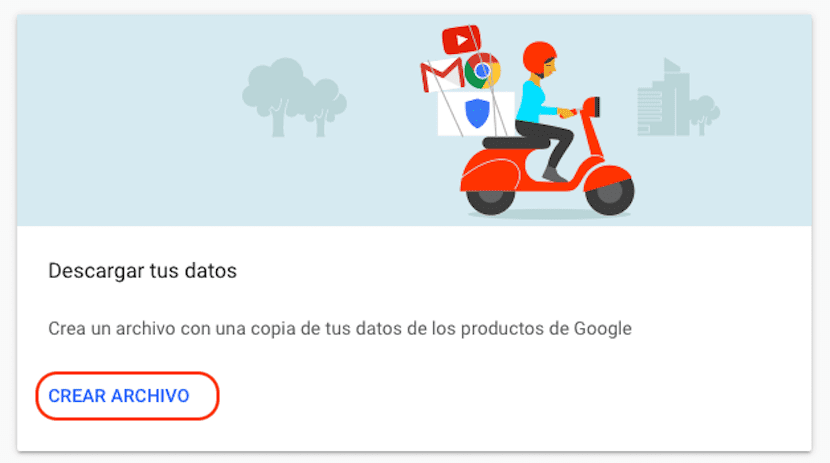
Depois de selecionar todo o conteúdo que queremos baixar, opção ativada por padrão, ou apenas o conteúdo específico que queremos baixar, vamos para o final da página e clicamos em Avançar
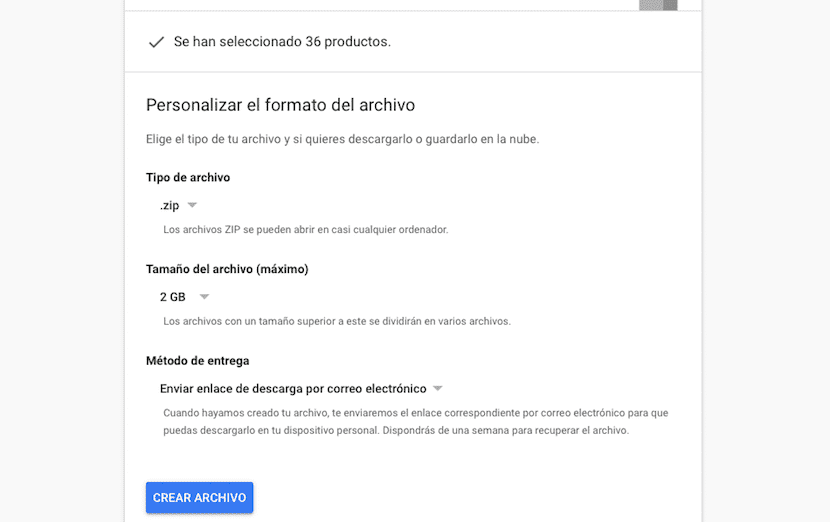
Então o Google vai nos mostrar o número total de produtos que desejamos obter uma cópia com todas as suas informações. Agora só temos que selecionar o formato em que poderemos baixar os arquivos: .zip ou .tgz.
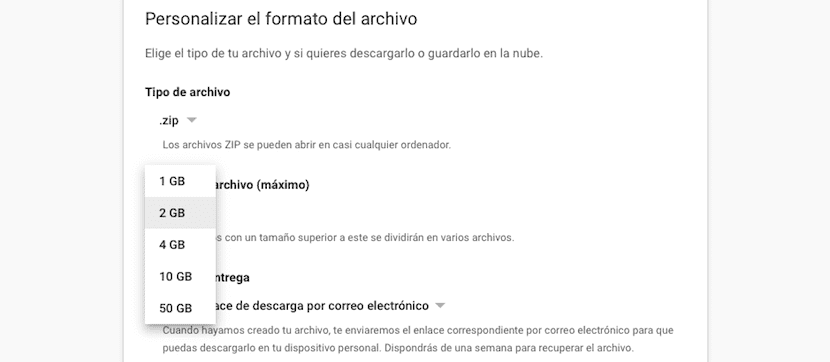
Também teremos que estabelecer o tamanho máximo dos arquivos em que todas as informações serão divididas se exceder esse tamanho. Nesse caso, é preferível que o Google crie apenas um arquivo, então a melhor opção é selecionar a opção: 50 GB. Se não quisermos que a informação seja dividida em arquivos de 50 GB, podemos optar por dividi-la em arquivos de 1, 2, 4 ou 10 GB.
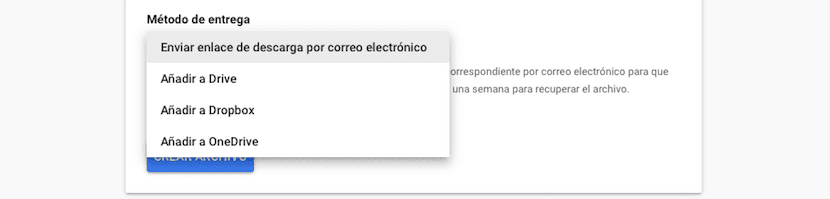
Finalmente, temos que selecionar o método pelo qual seremos capazes de baixe todas as informações que o Google tem sobre nós. O gigante das pesquisas nos oferece quatro maneiras:
- Enviar link de download por email
- Adicionar ao Drive
- Adicionar ao Dropbox
- Adicionar ao OneDrive
A melhor opção é receber um email, já que se o tamanho final do arquivo for muito alto, ele pode não caber no serviço de armazenamento que especificamos. Selecionamos o método e clicamos em Criar arquivo.
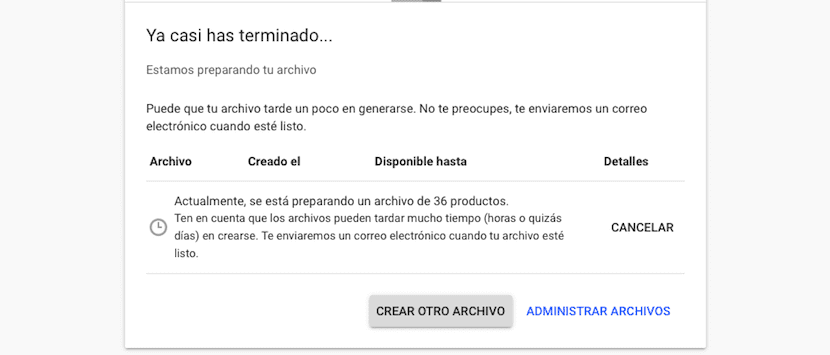
Como comentei acima, dependendo dos serviços que utilizamos, é provável que o processo não leve minutos, mas pode levar horas ou até dias para criar. Terminado o processo, receberemos um email com os links para download, caso tenhamos selecionado esta opção, ou podemos localizá-lo diretamente em nosso serviço de armazenamento se tivermos estabelecido essas opções.
Baixe uma parte de todos os nossos dados do Google
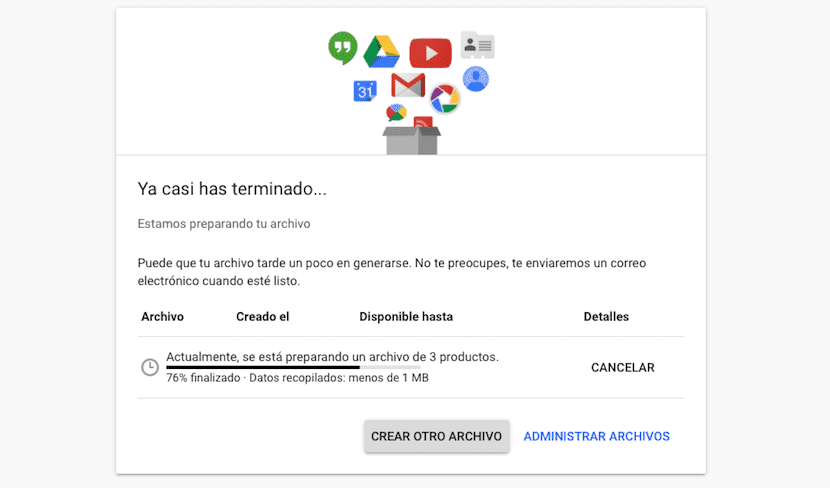
O mais recomendado para poder acessar todo o conteúdo que o Google armazena e fazê-lo no menor tempo possível, a melhor opção é agrupar vários dos serviços, para que o processo de criação do arquivo com os dados não demore dias para ser gerado, como podemos na imagem acima.
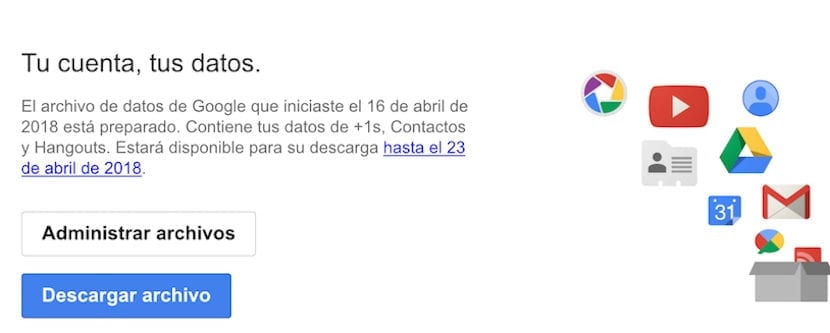
Assim que o processo for gerado, o Google nos enviará um link por e-mail para que possamos baixe o arquivo que foi criado onde também podemos ver a data em que o arquivo não estará mais disponível. O tempo que o Google armazena o arquivo gerado com nossos dados é de uma semana.
Ao clicar em Baixar arquivo, devemos digite a senha de nossa conta novamente, para verificar se somos os legítimos proprietários dessa conta e se não estamos fazendo o processo no computador de outra pessoa que deixou a sessão aberta.
Acesse o conteúdo baixado do Google
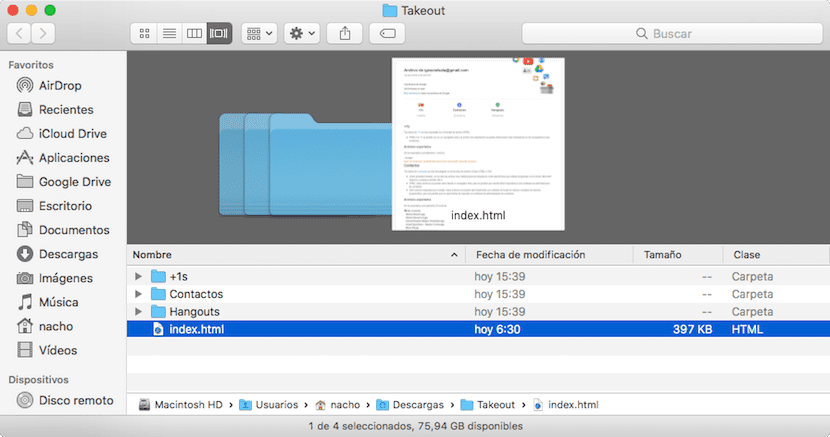
Ao baixar o arquivo que criei com apenas três dos produtos que ele nos oferece, uma vez descompactado o arquivo aquisição.zip gerado pelo Google, encontramos o nome dos serviços na forma de um diretório, no meu caso Google Plus, Contatos e Hangouts e um arquivo index.html, no qual temos que clicar para poder acessar todas as informações baixadas em de uma forma mais ordenada do que se o fizéssemos através dos diretórios.
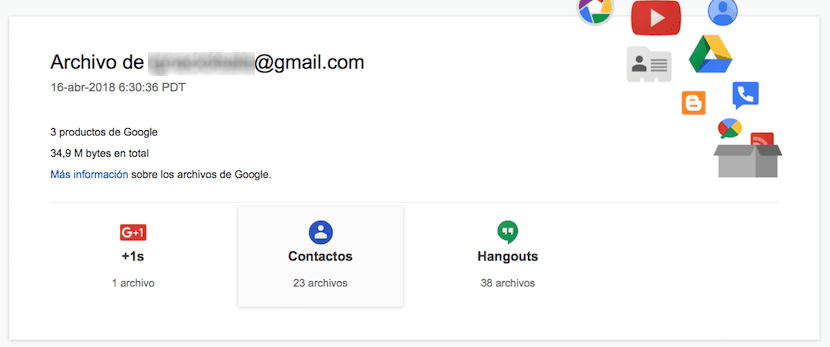
Ao abrir o arquivo index.html, o navegador que está configurado por padrão em nosso computador será aberto e nos mostrará um acesso direto aos dados que baixamos, para que possamos consultá-lo facilmente e sem ter que pesquisar nos diretórios.
Olá, queria saber se é possível fazê-lo a partir de uma conta externa que tenho interesse em ter guardado o seu histórico de publicações com os comentários incluídos